Tworzenie wysokiej jakości materiału filmowego z najdzikszych przygód nie jest już marzeniem, ponieważ kamery GoPro umożliwiają nagrywanie filmów w rozdzielczości 4K. W przeciwieństwie do profesjonalnych kamer wideo, które mogą nagrywać filmy w wysokiej rozdzielczości, GoPro jest mały i lekki, więc nawet nie poczujesz się tak, jakbyś miał przy sobie aparat. Jeśli jednak chcesz tworzyć filmy 4K GoPro, które mają tysiące udostępnień i miliony wyświetleń, musisz upewnić się, że utworzony materiał jest prawie doskonały.
Wszystkie drobne niedoskonałości, takie jak sporadyczne drgania aparatu, można łatwo naprawić za pomocą Magix Movie Edit Pro. Rzućmy okiem na kroki, które musisz podjąć, aby stworzyć oszałamiający film 4K za pomocą Magix Movie Edit Pro.
Jak edytować filmy GoPro 4K w Magix Movie Edit Pro
Do niedawna Magix nie oferował obsługi filmów 4K, co oznaczało, że właściciele kamer GoPro nie mogli używać tego oprogramowania do edycji filmów zarejestrowanych przez tę kamerę. Najnowsza wersja oprogramowania umożliwia edycję i eksportowanie filmów 4K, a oto jak możesz tworzyć filmy 4K za pomocą tego programu.
1. Importuj pliki
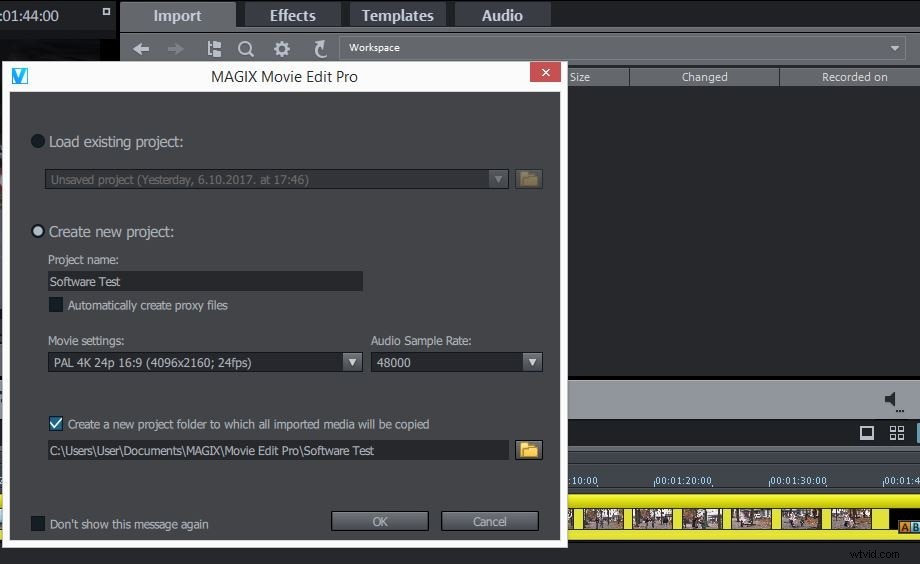
Przed zaimportowaniem klipów wideo 4K do Magix Movie Edit Pro, musisz najpierw utworzyć nowy projekt, klikając opcję „Nowy projekt” w menu Plik. W oknie ustawień projektu musisz wybrać opcję „PAL 4K 24p 16:9” z menu rozwijanego „Ustawienia filmu” i kliknąć OK.
Proces importowania plików do Magix Movie Edit Pro jest prosty i nie wymaga prawie żadnego wysiłku. Wszystko, co musisz zrobić, po umieszczeniu wszystkich plików wideo 4K GoPro w jednym folderze, to kliknąć kartę „Importuj” i poruszać się po dysku twardym. Po zlokalizowaniu folderu po prostu przeciągnij plik, który chcesz zaimportować, na oś czasu i możesz rozpocząć edycję.
2. Edytuj wideo
Zakochanie się we własnym materiale jest zrozumiałe, ale jest również niebezpieczne, ponieważ możesz skończyć na tworzeniu filmów, które są zbyt długie, a w konsekwencji społeczność internetowa nie będzie wystarczająco cierpliwa, aby obejrzeć film do końca. Niech Twoje GoPro 4K będzie krótkie i skuteczne, a odbiór społeczności internetowej będzie znacznie cieplejszy.
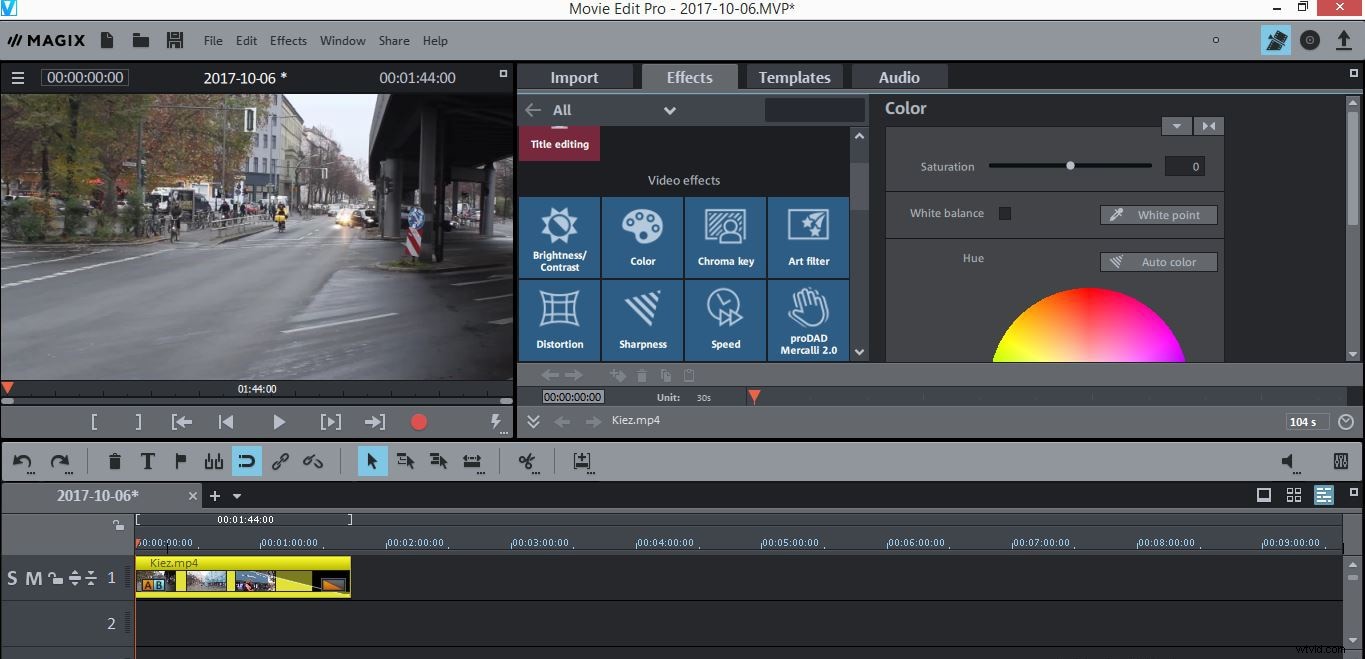
Filmy GoPro, podobnie jak większość materiału zarejestrowanego przez kamery, które nie są idealnie stabilne, mogą być chwiejne, a jeśli chcesz ustabilizować materiał przed rozpoczęciem stosowania innych efektów wizualnych, możesz to zrobić, wybierając menu „Efekty” i kliknięcie funkcji „Stabilizacja obrazu” w podmenu „Efekty obiektów wideo”. Możesz zastosować inne efekty wizualne, po prostu klikając kartę „Efekty” i przycinaj lub podziel klip wideo, klikając ikony znajdujące się na pasku narzędzi edytora.
3. Eksportuj wideo
Po wykonaniu wszystkich żądanych czynności edycyjnych wideo 4K GoPro jest gotowe do wyeksportowania. Aby wyeksportować swoje filmy w rozdzielczości 4K, musisz kliknąć „Plik” i znaleźć opcję „Eksportuj film”.
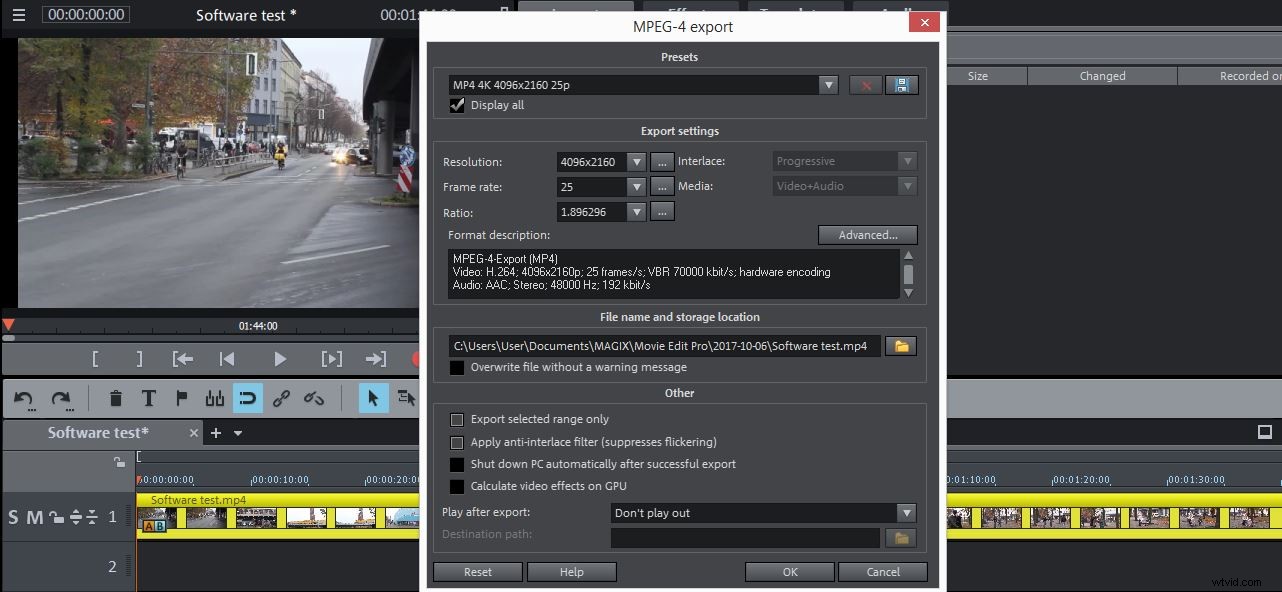
Po kliknięciu podmenu Eksportuj film będziesz mógł zobaczyć wszystkie formaty plików, w których możesz eksportować filmy z Magix Movie Edit Pro. Pamiętaj, że tylko niektóre opcje, takie jak nieskompresowany film, HEVC lub MPEG-4, pozwolą Ci zapisać wideo w rozdzielczości 4K. Wybierz ten, który najlepiej odpowiada Twoim potrzebom i przejdź do dostosowania opcji eksportu. Pamiętaj, aby kliknąć pole wyboru „Wyświetl wszystko” pod menu rozwijanym „Ustawienia wstępne”, a następnie kliknąć menu rozwijane, aby wybrać format wyjściowy.
Dostosuj wszystkie opcje eksportu zgodnie ze swoimi wymaganiami i kliknij przycisk OK, aby rozpocząć renderowanie wideo.
Prostszy sposób edytowania filmów GoPro 4K
Proces tworzenia filmów 4K GoPro za pomocą Magix Movie Edit Pro może stać się zbyt techniczny iz tego powodu rozważanie alternatywnego oprogramowania do edycji wideo, takiego jak Wondershare Filmora, jest doskonałym rozwiązaniem dla właścicieli GoPro, którzy nie chcą spędzać dużo czasu na przetwarzaniu swoich filmów. Co więcej, narzędzie „Action Cam Tool” firmy Filmora pozwoli Ci zredukować szumy w Twoich filmach poprzez zastosowanie filtra Audio De-Noise, a funkcja „Video Stabilizer” pomoże zredukować drgania w Twoich filmach 4K.
